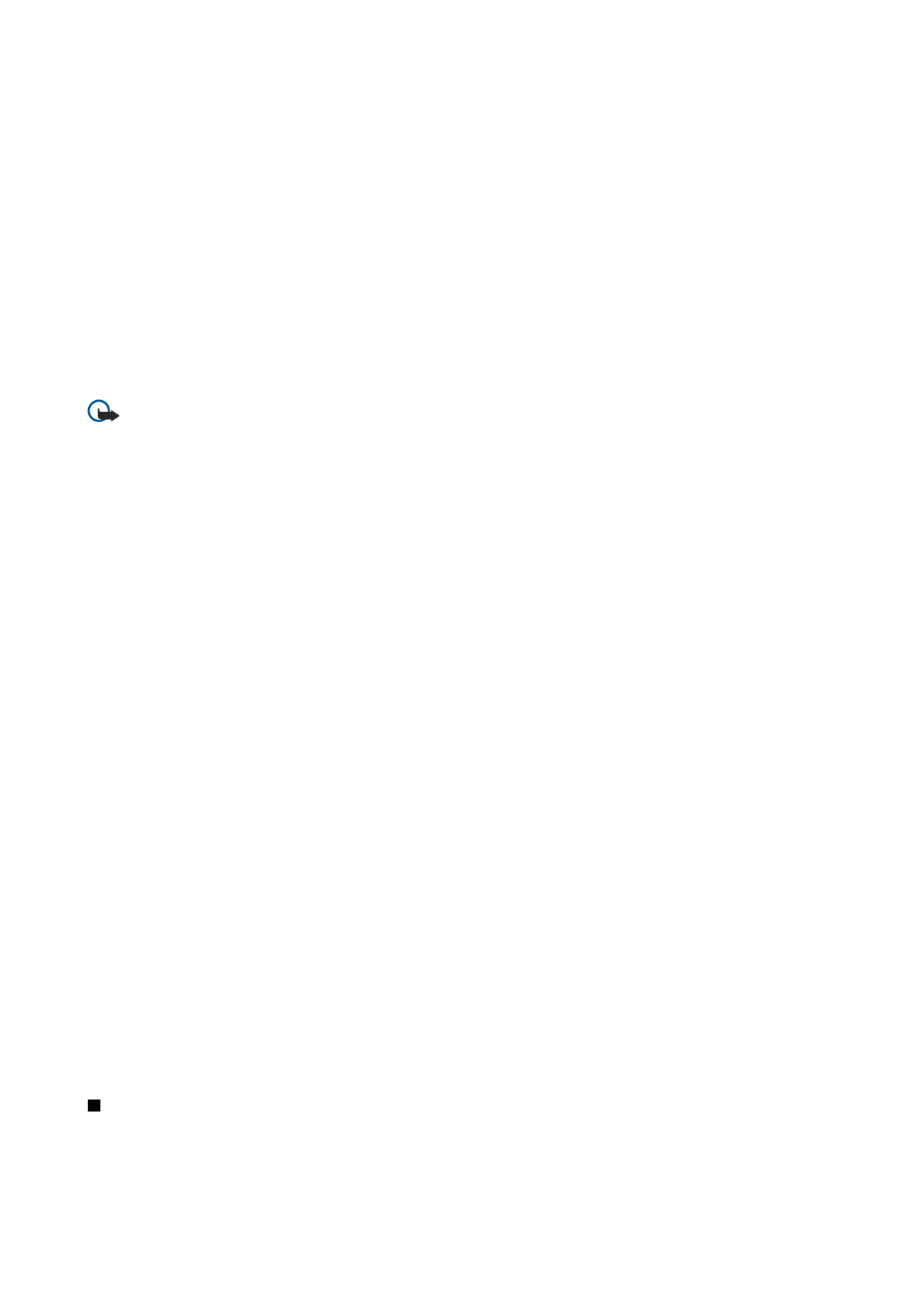
Kontoinställningar för multimediameddelanden
Öppna
Meddelanden
, tryck på Menu och välj
Verktyg
>
Kontoinställningar...
. Bläddra till
Tjänst för MMS-meddelande
och tryck
på
Redigera
.
På sidan
Skicka
anger du följande inställningar:
•
Internet-anslutning
— Välj den Internet-kopplingspunkt (IAP) som du vill använda för att skicka meddelanden.
•
Startsida
— Ange adressen för MMS-centralen.
•
Ta emot rapport
— Välj om du vill få en bekräftelse när meddelandet har levererats till mottagaren. Dock är det kanske inte
möjligt att få en leveransrapport för ett multimediameddelande som har skickats till en e-postadress.
•
Sändningstid
— Välj när du vill att multimediameddelandet ska skickas.
•
Giltighetstid
— Ange hur länge meddelandecentralen ska försöka skicka meddelandet. Om mottagaren av ett meddelande
kan inte kan nås inom giltighetstiden tas meddelandet bort från meddelandecentralen för multimedia.
Maximal
är den
maximala tidsperiod som tillåts i nätet. Observera att nätet måste stödja denna funktion.
På sidan
Ta emot
anger du följande inställningar:
•
Mottagning av multimedia
— Välj när du vill ta emot multimediameddelanden. Du kan t.ex. välja att alltid ta emot
multimediameddelande eller bara när du befinner dig i ditt hemnät.
•
Mottagning av meddelanden
— Välj
Ta emot
om du vill ta emot multimediameddelanden. Mottagning av
multimediameddelanden är aktiverad som standard. Välj
Skjut upp
om du vill att MMS-centralen ska spara meddelandet så
att du kan hämta det senare. Ändra denna inställning till
Ta emot
när du vill ta emot meddelandena. Välj
Avvisa
om du vill
avvisa multimediameddelanden. MMS-centralen kommer att radera meddelandena.
•
Ta emot reklam
— Ange om du vill ta emot meddelanden som har definierats som reklam.
•
Ta emot anonyma meddelanden
— Ange om du vill ta emot meddelanden från okända avsändare.
•
Neka sändning av leveransrapport
— Välj om du vill att avsändaren av ett multimediameddelande ska få ett meddelande
när du har visat meddelandet.
På sidan
Allmänt
anger du följande inställningar:
•
Komprimera bilder
— Välj om du vill komprimera bilder som du inkluderar i dina multimediameddelanden. Komprimeringen
kan göra multimediameddelandet mindre.